क्या जानना है
- वायरलेस, वाई-फ़ाई नेटवर्क आइकन चुनें> गुण> नेटवर्क प्रोफ़ाइल > निजी .
- ईथरनेट, ईथरनेट नेटवर्क आइकन पर राइट-क्लिक करें> नेटवर्क और इंटरनेट सेटिंग खोलें> गुण> नेटवर्क प्रोफ़ाइल > निजी ।
- उन्नत साझाकरण सेटिंग का उपयोग करें निजी नेटवर्क पर नेटवर्क खोज योग्यता और फ़ाइल और प्रिंटर साझाकरण सेट करने के लिए।
जब आप पहली बार विंडोज 10 पीसी को इंटरनेट से कनेक्ट करते हैं, तो एक प्रॉम्प्ट आपको उस तरह के नेटवर्क का चयन करने के लिए कहता है जिसका आप उपयोग करना चाहते हैं। विंडोज़ इस सेटिंग का उपयोग विंडोज़ पीसी को सुरक्षित करने और वाई-फाई, वायर्ड ईथरनेट कनेक्शन या यूएसबी मॉडेम के माध्यम से कनेक्ट होने पर अनुमतियां साझा करने के लिए करता है।
आप अपना कनेक्शन सार्वजनिक या निजी के रूप में सेट कर सकते हैं। यह चुनाव इस बात पर निर्भर करता है कि आप कहां हैं और आप उस नेटवर्क पर क्या करना चाहते हैं। यह आलेख आपको सार्वजनिक और निजी नेटवर्क के बीच अंतर दिखाएगा और जब आप सार्वजनिक नेटवर्क पर हों तो विंडोज 10 नेटवर्क को निजी में कैसे बदलें।
Windows 10 पर सार्वजनिक और निजी नेटवर्क क्या हैं
एक निजी नेटवर्क घर या काम पर एक विश्वसनीय नेटवर्क है। एक ही नेटवर्क पर मौजूद डिवाइस एक दूसरे को देख सकते हैं और फ़ाइलें और प्रिंटर भी साझा कर सकते हैं।
एक सार्वजनिक नेटवर्क सार्वजनिक वाई-फाई हॉटस्पॉट के साथ हवाई अड्डे के लाउंज और कॉफी की दुकानों जैसे सामाजिक स्थानों के लिए उपयुक्त है। नेटवर्क पर अन्य डिवाइस आपका कंप्यूटर नहीं देख सकते हैं, और फ़ाइल और प्रिंटर साझाकरण बंद कर दिया गया है। विंडोज सार्वजनिक नेटवर्क पर सुरक्षा के साथ सख्त है।
जब आप पहली बार किसी नेटवर्क से जुड़ते हैं तो दो नेटवर्क प्रोफाइल के बीच चुनाव किया जाता है। लेकिन आप इस सेटिंग को कभी भी बदल सकते हैं।
मैं विंडोज 10 में पब्लिक से प्राइवेट नेटवर्क में कैसे बदलूं?
हो सकता है कि आपने पहली बार किसी इंटरनेट कनेक्शन से कनेक्ट होने पर अपनी नेटवर्क सेटिंग के लिए एक सार्वजनिक प्रोफ़ाइल चुना हो। लेकिन विंडोज़ आपको नेटवर्क प्रोफ़ाइल को सार्वजनिक से निजी में कभी भी (और इसके विपरीत) बदलने की अनुमति देता है। उदाहरण के लिए, सार्वजनिक वाई-फाई हॉटस्पॉट से ब्राउज़ करते समय, सार्वजनिक नेटवर्क प्रोफ़ाइल पर स्विच करें। घर वापस, विश्वसनीय निजी प्रोफ़ाइल पर स्विच करें।
वायरलेस नेटवर्क को निजी में बदलें
इस उदाहरण में, मान लें कि विंडोज एक सार्वजनिक नेटवर्क से जुड़ा है, और आप इसके बजाय एक निजी नेटवर्क पर स्विच करना चाहेंगे।
-
टास्कबार के दाईं ओर वाई-फाई नेटवर्क आइकन चुनें।
-
गुणों Select चुनें कनेक्टेड वाई-फाई नेटवर्क के नाम से।
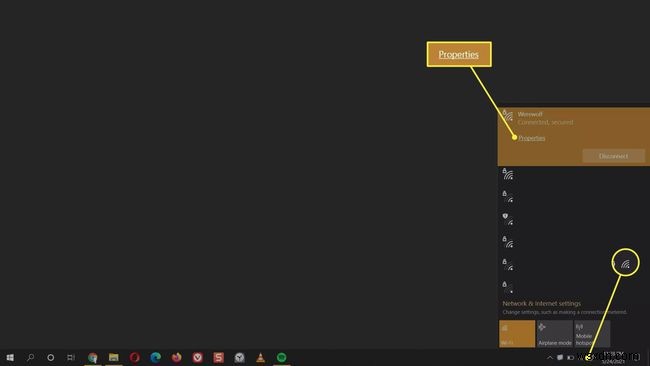
-
निजी . के लिए रेडियो बटन चुनें ।
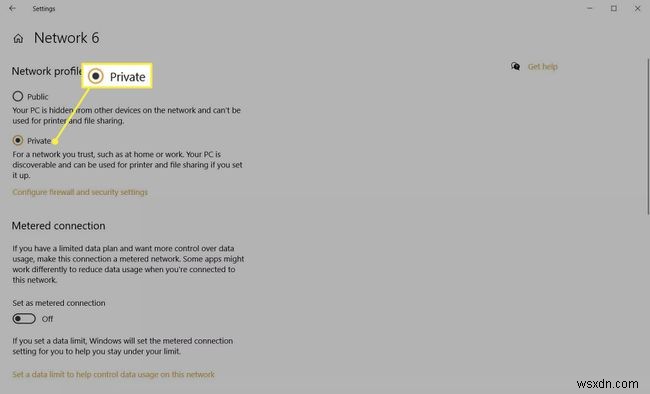
टिप:
रेडियो बटन प्रारंभ . से भी पहुंच योग्य हैं> सेटिंग> नेटवर्क और इंटरनेट > स्थिति> कनेक्शन का नाम चुनें।
वायर्ड नेटवर्क को निजी में बदलें
वायर्ड ईथरनेट को निजी नेटवर्क के रूप में सुरक्षित करने के लिए, इन चरणों का पालन करें।
-
प्रारंभ करें Select चुनें> सेटिंग> नेटवर्क और इंटरनेट ।
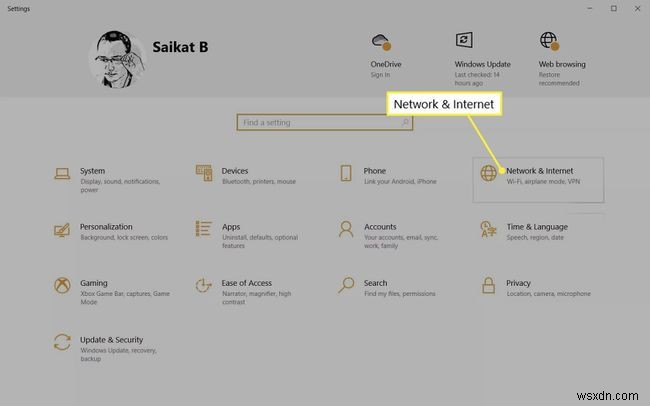
-
ईथरनेट Select चुनें बाएं साइडबार से। आप गुण . भी चुन सकते हैं स्थिति . पर ईथरनेट कनेक्शन के अंतर्गत बटन स्क्रीन।
-
दाईं ओर ईथरनेट कनेक्शन नाम चुनें।
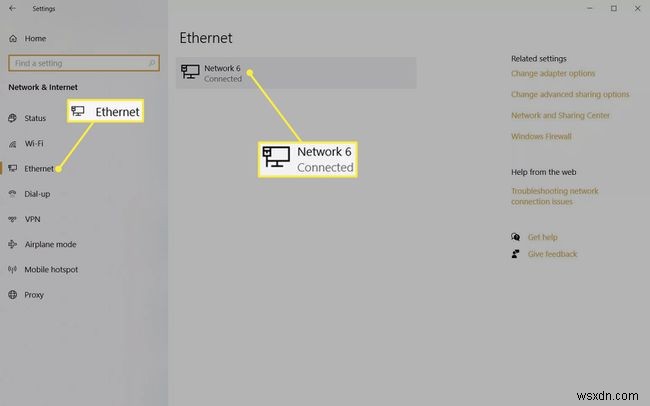
-
नेटवर्क प्रोफ़ाइल . के अंतर्गत , निजी . के लिए रेडियो बटन चुनें जब आप किसी सार्वजनिक नेटवर्क से स्विच करना चाहते हैं।
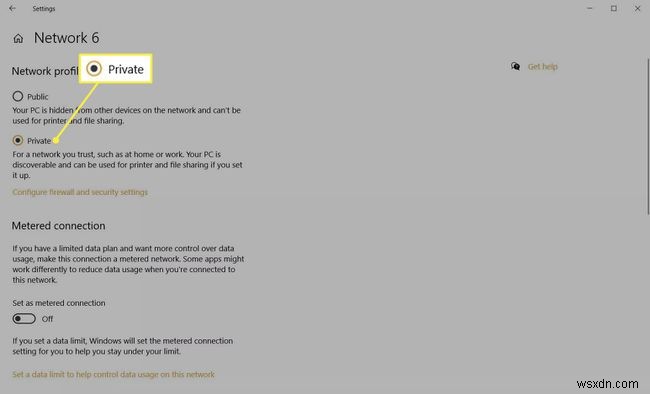
टिप:
रेडियो बटन को जल्दी से एक्सेस करने के लिए, टास्कबार पर ईथरनेट नेटवर्क आइकन पर राइट-क्लिक करें। नेटवर्क और इंटरनेट सेटिंग खोलें . पर क्लिक करें , फिर गुण . चुनें स्थिति . पर ईथरनेट कनेक्शन के लिए बटन स्क्रीन।
Windows 10 में निजी नेटवर्क के लिए उन्नत साझाकरण सेटिंग अनुकूलित करें
सार्वजनिक और निजी प्रोफ़ाइल में फ़ाइल और प्रिंटर साझाकरण के साथ नेटवर्क खोज के लिए विशिष्ट विकल्प होते हैं। ये विकल्प आपको अपने नेटवर्क के माध्यम से ब्लॉक करने या अनुमति देने पर अधिक नियंत्रण देते हैं। उदाहरण के लिए, जब आप किसी निजी नेटवर्क पर स्विच करते हैं, तो विंडोज़ डिफ़ॉल्ट रूप से नेटवर्क खोज योग्यता पर स्विच करता है। आप Windows 10 पर नेटवर्क और साझाकरण केंद्र से नेटवर्क खोज योग्यता को बंद करना चुन सकते हैं। समान कॉन्फ़िगरेशन स्क्रीन दो नेटवर्क प्रोफ़ाइल के लिए Windows 10 में फ़ाइल और प्रिंटर साझाकरण को सक्षम या अक्षम भी कर सकती है।
जब आप किसी अन्य कंप्यूटर से कनेक्ट करने या फ़ाइलें और प्रिंटर साझा करने का इरादा नहीं रखते हैं तो आप सार्वजनिक नेटवर्क का चयन कर सकते हैं।
अक्सर पूछे जाने वाले प्रश्न- क्या मेरा नेटवर्क सार्वजनिक या निजी पर सेट होना चाहिए?
नेटवर्क को केवल तभी निजी बनाएं जब आप नेटवर्क पर अन्य उपकरणों (जैसे प्रिंटर) के साथ संचार करना चाहते हैं। अन्यथा, अपने कंप्यूटर को बाहरी हस्तक्षेप से बचाने के लिए नेटवर्क को सार्वजनिक करें।
- मैं अपने नेटवर्क पर अन्य कंप्यूटर क्यों नहीं देख सकता?
आप नेटवर्क पर अन्य डिवाइस तब तक नहीं देखेंगे जब तक कि नेटवर्क डिस्कवरी सक्षम न हो। यदि नेटवर्क खोज सक्षम होने पर भी आप नेटवर्क पर अन्य कंप्यूटर नहीं देख सकते हैं, तो आपको अपनी फ़ायरवॉल सेटिंग में फ़ाइल और प्रिंटर साझाकरण को सक्षम करने की आवश्यकता हो सकती है।
- मैं अपने Wi-Fi नेटवर्क को कैसे छिपाऊं?
यदि आप नहीं चाहते कि दूसरे आपके नेटवर्क को बिल्कुल भी देखें, तो आप अपने राउटर में लॉग इन करके और वायरलेस नेटवर्क सेटिंग्स पर जाकर अपना SSID छिपा सकते हैं। आपके नेटवर्क का नाम आपके अलावा किसी और को दिखाई नहीं देगा।
